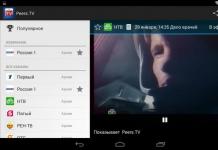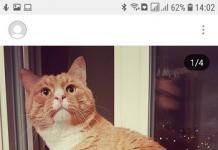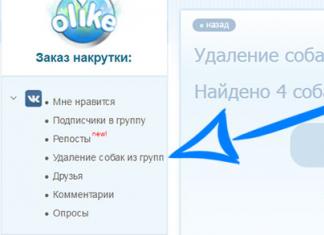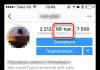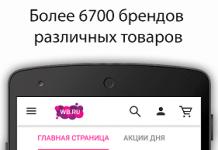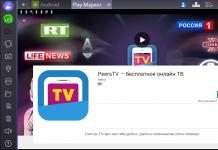كيف يتم تقليل حجم (وزن) عرض بوربوينت؟
أي إبداع هو عملية رائعة. العمل فيعرض تقديمي نحن نبذل قصارى جهدنا لجعل عرضنا جميلًا وذا مغزى ومفهومًا قدر الإمكان. لهذا ، يستخدم الحرفيون المهرة جميع الوسائل المتاحة لهم - الصور والرسوم المتحركة والأفلام والرسوم البيانية والرسوم البيانية.
ولكن في محاولة لإنشاء تحفة فنية ، غالبًا ما لا نهتم على الإطلاق بحجم الملف النهائي - فبعض العروض التقديمية لـ 20 شريحة "يصل وزنها" إلى 10 ميغابايت. لا داعي للقلق بشأن ما إذا كان من المخطط عرض العرض التقديمي مرة واحدة فقط ، على سبيل المثال ، في المدرسة أو الكلية. رميت الملف على محرك أقراص فلاش USB ، أحضرته ، عرضته ، أغلقته ونسيته. وإذا كنت تريد إرسالها إلى شخص ما أو نشرها (أنا سعيد دائمًا بهذا الأمر) على موقعنا؟ ومن غير الملائم لك التنزيل ، ولن يقوم الجميع بتنزيل عرض تقديمي كبير.
هنا سوف نحلل كيفية تقليل حجم العرض عرض تقديمي وفي نفس الوقت للالتزام بعدد من الشروط الضرورية:
أ) عدم تعطيل هيكل العرض ؛
ج) قم بالضغط عند الحد الأقصى المسموح به (يجب أن تكون نسبة الجودة إلى الحجم الأمثل).
طريقة 1.
لا يعلم الجميع أنه يمكنك تقليل وزن العرض التقديمي باستخدامعرض تقديمي لنأخذ عرضًا تقديميًا عن أيسلندا لإجراء تجربة (بالمناسبة ، يمكنك تنزيل عروض تقديمية عن الجغرافيا). الحجم الأولي لعرض الشرائح هو 3.83 م. دعنا نحاول تقليل حجمه.
لهذا نفتح ملف -> حفظ باسم ... ->خدمة-> ضغط الصور ....
نختار من بين الخيارات المقترحة الخيار الأنسب لنا. عادةً ما أستخدم خيار "للطباعة" - ستظل جودة الصور المضغوطة أفضل من خيار "الويب والشاشة".
انقر نعم. الآن حجم الملف هو 2.34 ميجابايت.
لنرى كيف تم استيفاء شروطنا:
أ) نعم(لم يتم كسر هيكل العرض) ؛
ب) نعم(جودة الصورة جيدة) ؛
ج) بطريقة أو بأخرى ليس جيدا(حسنًا ، هذه النتيجة لا تناسبني ، ستكون أكثر من اللازم).
الطريقة الثانية.
استخدم برامج خاصة لتحسين العروض التقديمية. هناك العديد من هذه المرافق ، لكنني سأركز على تلك التي أعمل بها مع نفسي. هذا البرنامج يسمى NXPowerLite. في الإصدار التجريبي ، يمكنك ضغط 10 ملفات فقط ، وبعد ذلك تحتاج إلى إدخال رمز التفعيل.
(لمستخدمي موقعي: في نهاية المقال ستجد رابط تنزيل ، الأرشيف يحتوي على كل ما تحتاجه). ؛)
لا توجد مشاكل في تثبيت البرنامج ، كل شيء سهل للغاية.
بعد التثبيت ، افتح أي عرض تقديمي ، انقر فوق ملفوإلقاء نظرة على القائمة التي يجب أن ترى فيها عنصرًا إضافيًاقم بالتحسين باستخدام NXPowerLite. كل هذا بسبب NXPowerLiteمضمنة مباشرة فيعرض تقديمي.

ستظل قادرًا على تقدير جميع مزايا هذا التكامل. ومع ذلك ، فإن الواجهة باللغة الإنجليزية ، ولكن كل شيء بديهي.
الآن دعنا نحاول تقليل حجم نفس العرض التقديمي لأيسلندا ، ولكن باستخدام البرنامج المثبت بالفعل NXPowerLite.
انقر ملف -> التحسين مع NXPowerLite. ستفتح نافذة:

يمكنك إضافة المزيد من العروض التقديمية أو حتى المجلدات لضغطها. للقيام بذلك ، انتبه إلى الأزرار اضف ملف ( إضافة ملفات) و أضف المجلد ( أضف المجلد). في هذه الحالة ، لن أفعل ذلك.
نحن ننظر إلى أين يحصل الملف المحسن. بشكل افتراضي ، سيكون هذا هو نفس المجلد الذي تم أخذ العرض التقديمي الأصلي منه ، فقط مع الإضافة في الاسم (NXPowerLite ).
نفضح مستوى الضغط ( مستوى الضغط) - نتيجة للعديد من التجارب ، اخترت لنفسي الوضع العادي ( ضغط عادي), ولكن يمكنك تجربة خيارات مختلفة ، فقط لا تنس أن نسبة الحجم والجودة يجب أن تظل مثالية.
غالبًا ما تكون هناك مواقف يعمل فيها مؤلف العرض التقديمي لفترة طويلة وشاقة على كل شريحة. إنه يتقن كل فقرة ، كل كلمة. يشبع العرض التقديمي بمواد رسومية جميلة. الجميع يتحقق ويحفظ العرض التقديمي. يأتي إلى الجمهور ، ويضع محرك أقراص USB محمولًا في جهاز كمبيوتر محمول ، ويطلق عرضًا تقديميًا و ... وهذا كل شيء ، والصمت. تبين أن الكمبيوتر المحمول ضعيف ، لا توجد ذاكرة كافية لتشغيل عرض تقديمي ، والذي اتضح أنه يزيد عن مائة ميغا بايت.
لكي لا تدخل في مثل هذه المواقف ، تحتاج إلى الاهتمام بحجم ملف العرض التقديمي. إذا كان الحجم كبيرًا ، فأنت بحاجة إلى اتخاذ تدابير لتقليله. فيما يلي بعض النصائح حول كيفية القيام بذلك.
السبب الأول هو وجود صور ضخمة في عرض تقديمي. ضخم ليس في الحجم على الشريحة ، ولكن في حجم الملف. تتمتع الكاميرات الحديثة بدقة عالية ، وتعطي كل صورة غير معالجة عدة ميغا بايت في حجم العرض الناتج. لذلك ، من الأفضل معالجة الصور قبل إدراجها في عرض تقديمي ، على سبيل المثال ، تقليل الحجم والدقة باستخدام Adobe Photoshop أو أداة أخرى مناسبة. إذا لم يتم الاهتمام بهذا مسبقًا ، يمكنك استخدام أدوات PowerPoint المضمنة.
اقتصاص الصورة
أولاً ، يمكنك قص الصورة. للقيام بذلك ، تحتاج إلى استخدام أداة "Crop".
ضغط الصورة
ثانيًا ، في PowerPoint مباشرةً ، يمكنك ضغط جميع الصور دون فقدان بصري للجودة. للقيام بذلك ، استخدم أداة ضغط الصورة.
تقليل جودة الصورة دون تدهور بصري
في Adobe Photoshop ، يمكنك تحديد "حفظ باسم" وتقليل جودة الملف في الإعدادات التي تظهر. يمكنك أيضًا استخدام وظيفة الحفظ لطبقة تحسين صورة WEB. للقيام بذلك ، حدد "ملف" - "حفظ للويب" وتقليل جودة الصورة في خيارات الحفظ.
اختيار أفضل نوع ملف صورة
عند حفظ ملف ، يمكنك تجربة امتدادات الصورة المحفوظة ، ومعرفة أي منها يعطي أصغر حجم دون خسارة كبيرة في الجودة.
تقليل حجم الصورة
في قائمة "صورة" - "حجم الصورة" يمكنك تصغير صورة ضخمة إلى حجم مقبول في العرض التقديمي. هناك يمكنك حفظ بضعة ميغا بايت. بالإضافة إلى ذلك ، قم بتطبيق الطريقة الموضحة أعلاه لحفظ الصورة.
معالجة الملفات
في بعض الأحيان ، يمكن أن يساعد الحفظ باسم مختلف في تقليل حجم ملف الصورة. الحقيقة هي أن PowerPoint يتذكر الإجراءات الأخيرة ، ويؤدي حفظ الملف باسم مختلف إلى إلغاء هذه الإجراءات التي يتم تذكرها.
بالإضافة إلى ذلك ، يزيد الحفظ التلقائي من حجم الملف. في المواقف الحرجة ، يمكن تعطيله في الإعدادات.
وأخيرًا ، لا يجب حفظ الملف كـ PowerPoint 95. هذا الخيار يجعل حجم الملف كبيرًا جدًا.
برنامج تحسين ملف العرض التقديمي
هناك برامج تابعة لجهات خارجية تعمل على تحسين ملفات PowerPoint وتطبيقات Microsoft Office الأخرى. على سبيل المثال ، "pptMinimizer" أو "NXPowerLite".
بعد قراءة جميع طرق ضغط عرض تقديمي على الإنترنت ، توصلت إلى استنتاج مفاده أن نصائحهم تتقارب لضغط الصور وضغط الملف باستخدام أرشيف مضغوط. نتيجة لذلك ، وجدت خيارين في الوقت الحالي:
1. استخدام Solid Converter v8
2. استخدام NXPowerLite Desktop Edition (هذا الخيار هو الأفضل)
الخيار الأول: كيفية تصغير حجم العرض
1. سننظر في مثال مع عرض تقديمي بحجم 50 ميغا بايت و 140 شريحة. سنضغط هذا العرض إلى 18 ميغا بايت.
2. نفتح عرضنا التقديمي في PowerPoint (من مكتب 2003-2013) لا يهم. وانقر فوق الزر حفظ بتنسيق PDF.
3. نتيجة لذلك ، حصلنا على ملفين. الأول هو ملف بتنسيق عرض تقديمي والثاني هو ملف PDF
4. و Solid Converter v8 يأتي للإنقاذ بمساعدة هذا المحول ، نقوم بترجمة تنسيق PDF مرة أخرى إلى PowerPoint

5. وقد انخفض عرضنا 2.5 مرة تافه ، لكنه لطيف. علاوة على ذلك ، اكتمل العرض التقديمي ، ويتم حفظ جميع الطبقات.

هذه الطريقة لا تعمل دائما. ولا يتم ضغط العرض التقديمي دائمًا بمقدار 2.5 مرة. ليس الخيار الأفضل.
الخيار الثاني هو كيفية تقليص العرض التقديمي في PowerPoint (2003-2010)
من السهل استخدام NXPowerLite Desktop Edition 6 (يضغط هذا الإصدار بسهولة العروض التقديمية التي تم حفظها في PowerPoint 2003-2010). البرنامج نفسه بديهي وبسيط. علاوة على ذلك ، تقلص العروض التقديمية من 30٪ إلى 70٪. يمكن تنزيل البرنامج. المشكلة الوحيدة هي أنه لا يتقلص من 2013 و 2016 يبني المكتب. لقد قمت بتثبيت نسختين من 2007 و 2016 على جهاز الكمبيوتر الخاص بي. يعمل التحسين دون مشاكل.
يقرأ 3099 مرة واحدة
للمبتدئين وليس فقط

عشاق PowerPoint الأعزاء!
لن أتطرق إلى النقاط العامة لإنشاء العروض التقديمية ، والتي يمكن قراءتها في أي دليل أو العثور عليها في المقالات على الإنترنت. دعنا نتحدث عن أشياء محددة بأمثلة محددة. لا تبحث عن تسلسل منطقي بترتيب النصائح والحيل الخاصة بي. قد تبدو بعض النصائح بسيطة جدًا للمستخدمين المتمرسين ، ولكنها ستكون مفيدة للمستخدمين المبتدئين ، على سبيل المثال ، عندما يتعلق الأمر بأكثر الأخطاء شيوعًا. سأحذرك فورًا من أنني من الهواة مثلك تمامًا. كان الأمر يستغرق ساعات ، أو حتى أيامًا ، لأفعل ما يمكنني فعله الآن في بضع دقائق. ولا يزال هناك الكثير لنتعلمه. إنه مثير للغاية! بحسد أبيض أحسد أولئك الذين يستطيعون الرسم ومعرفة البرمجة واستخدام Photoshop. أقوم بتقديم عروض تقديمية في PowerPoint 2007. لسوء الحظ ، عند حفظها في PowerPoint 97-2003 ، فإنها تصبح كبيرة جدًا في الحجم ، وأحيانًا عدة مرات ، وهو أمر غير مناسب جدًا للنشر.
كيفية تصغير حجم العرض التقديمي (تابع)
قد يكون هناك العديد من الحلول حسب أهدافك.
1. إذا كنت بحاجة إلى تقليل حجم العرض التقديمي للإرسال ، فلا تنس أرشفة الملف.
2. إذا كنت تريد حفظ ملف PPT 2007 بتنسيق 2003 ، فسيكون على أي حال أكبر من الملف الأصلي. كلما زاد عدد الرسومات والخطوط التي لم تكن موجودة في الإصدار السابق من PowerPoint الذي تستخدمه ، زاد الفرق في الوزن بين العرضين التقديميين. لكن لا يزال من الممكن عمل شيء ما. نصيحة حول هذا الموضوع.
3. إذا أنشأت عرضًا تقديميًا ولم تكن راضيًا عن حجمه ، فتحقق مما يلي:
- كم كيلو بايت يزن قالب فارغ لعرضك التقديمي. يمكنك العثور على قوالب جميلة على الإنترنت ، ولكن يمكن أن يزيد حجم صورة الخلفية أو عناصر الرسوم المتحركة ذات الجودة العالية عن 1 ميغابايت.
- اختر رسومات بالحجم والنوع الذي تريده ، ولكن بكمية قليلة بالبكسل. على سبيل المثال ، دائمًا ما تكون الصورة أو الصورة بتنسيق png أكبر من تنسيق jpg.
- في PowerPoint 2007 ، يمكنك ضغط الصور بشكل جيد تمامًا في العرض التقديمي نفسه. إذا كنت تريد إجراء هذا التلاعب مع جميع الصور مرة واحدة ، فحدد أيًا منها وفي اللوحة الموجودة في الجزء العلوي ، ابحث عن "العمل مع الصور" → "التنسيق". في اللوحة اليمنى ، انقر فوق "ضغط الصور" (رقم 1). احفظ التغييرات. عندما نظرت إلى عروضي التقديمية القديمة حيث لم أستخدم هذه الميزة بعد ، وحاولت هذه الخدعة ، تم تقليل حجم بعض الأعمال عدة مرات!
تحذير واحد: بعد الضغط ، تحقق من الرسوم المتحركة الخاصة بك إذا كانت موجودة في العرض التقديمي ، حيث قد يتوقف بعضها عن الحركة. يمكنك إصلاح الموقف بطريقتين:
1. إعادة إدراج الرسوم المتحركة على الشرائح
2. ضغط الصور واحدة تلو الأخرى ، أي ليس كلها مرة واحدة ، ولكن تم اختيارهم فقط (رقم 2).
فئة رئيسية
الموضوع: كيفية جعل عرض بوربوينت أصغر - تصغير حجم الملف
غالبًا ما يواجه معظمنا مشكلة عند تحميل العروض التقديمية الجاهزة على الموقع ، حيث يتجاوز حجم العديد من العروض التقديمية 1 ميغا بايت. أسهل طريقة هي حفظ العرض التقديمي كملف PDF. أكثر تعقيدًا وطولاً - قم بتقليل حجم جميع عناصر العرض مقدمًا (قص الصور وتقليلها وتقليل جودة الصوت وما إلى ذلك). ولكن ماذا لو احتجنا إلى عرض تقديمي بتنسيق PPT / PPTX ، ولم نقلل المواد مسبقًا؟ في صفي الرئيسي ، أقدم خيارًا حول كيفية تقليل العرض التقديمي على مراحل وبسرعة ، باستخدام جهاز كمبيوتر.
الغرض: تعليم الزملاء الإجراءات خطوة بخطوة لتقليل العرض باستخدام الكمبيوتر.
مهام:
1. لتقديم المساعدة للمشاركين في uchportfolio للعمل على الموقع ؛
2. لنقل التجربة الشخصية حول الموضوع المقترح.
خطوات تقليل وزن العرض التقديمي باستخدام الكمبيوتر.
الخطوة 1
نقوم بإعداد العرض التقديمي اللازم. في حالتي ، حجم العرض هو 5.19 ميجا بايت. لم أستطع تحميله على الموقع بهذا الحجم. الخطوة 2
افتح العرض التقديمي وانقر فوق الزر حفظ: ملف> حفظ باسم> الكمبيوتر. في النافذة التي تظهر ، انقر على زر "الخدمة".
افتح العرض التقديمي وانقر فوق الزر حفظ: ملف> حفظ باسم> الكمبيوتر. في النافذة التي تظهر ، انقر على زر "الخدمة".
.png)
الخطوه 3
في القائمة المنسدلة ، حدد العنصر "ضغط الصور" ، سيتم فتح نافذة جديدة يجب عليك فيها تحديد أحد الخيارات المناسبة.
.png)
الخطوة 4
في النافذة التي تفتح ، حدد مربع الاختيار "حذف المناطق التي تم اقتصاصها من الصور".
يسمح لك قسم Output Quality (جودة الإخراج) بتحديد أحد خيارات ضغط الصورة. كلما زاد ضغط الصور ، كانت جودتها أسوأ ، ولكن قل وزن العرض التقديمي نفسه.
في قسم "جودة الإخراج" ، حدد الخيار المطلوب ، وفي حالتي يكون 96 بكسل لكل بوصة وانقر فوق "موافق" ، تتم معالجة العرض التقديمي ثم انقر فوق "حفظ".